iPad是比iPod更先進,更受歡迎的設備,因為它具有更大的螢幕和更好的視頻和照片功能。您是否有一台新 iPad,但又不想與舊 iPod 上的音樂收藏分道揚鑣?如何將音樂從iPod傳輸到iPad?這是Apple用戶經常問的問題之一。
這就是為什麼我們準備了這篇文章,為您提供一些關於將音樂從iPod傳輸到iPad的見解。只需幾個簡單的步驟,您就可以將所有心愛的音樂傳輸到iPad上,並沉浸在那些激動人心的旋律中。繼續閱讀以瞭解如何將iPod音樂同步到iPad。
將iPod音樂複製到iPad的第一種輕鬆方法是使用 iPod到iPad Transfer。此應用程式允許您在 iOS 設備之間移動音樂檔。此外,它是一款值得您花時間的極好數據管理工具。例如,您只需按一個按鈕即可將音樂傳輸到計算機,在 iOS 設備之間同步,並在iDevices之間自由管理它們。
除了音樂,iPod to iPad Transfer還可以備份所有重要檔,例如照片,聯繫人,音樂,消息,日曆,視頻,電子書,便箋,Safari和通話記錄,只需按兩下即可。與 iTunes 等傳統方法不同,此工具提供了一種在 iPhone、iPad、iPod、計算機和 iTunes 之間傳輸檔的輕鬆方式。iPod到iPad Transfer的主要功能如下:
按下下面的按鈕下載免費試用版。
以下是使用 iPod to iPad Transfer 複製 iPod 音樂檔並將其移動到 iPad 的方法:
01在您的PC/Mac上下載、安裝並啟動iPodto iPad Transfer。然後,使用 USB 資料線將 iPod 和 iPad 裝置連接到電腦。

02選擇左側面板上的「工具箱」選項,然後選擇「電話到電話」。
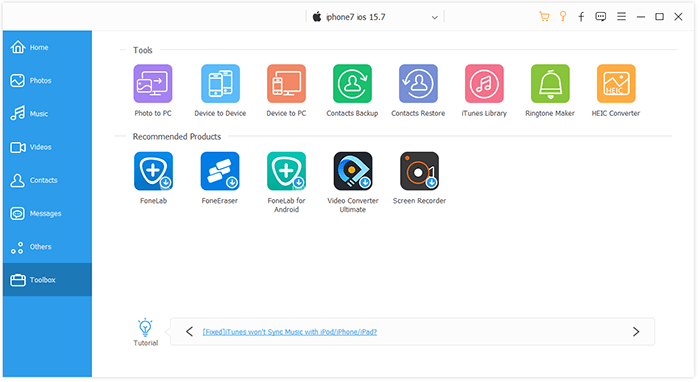
03接下來,勾選音樂檔以匯出到iPad。選擇目標位置和資料夾。之後,點擊「開始」按鈕並將所有音樂文件匯出到iPad。
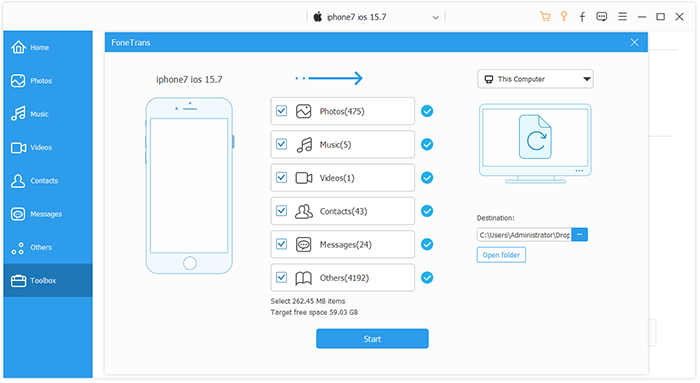
您可能還想知道:
您是否一直在尋找一種在沒有計算機的情況下將您喜歡的音樂從 iPod 傳輸到 iPad 的方法,但又找不到好方法?您可以選擇無線資料傳輸。一種方法是使用AirDrop。它不僅是免費的,而且是分享幾首歌曲的有效方式。但是,如果您要傳輸整個音樂庫,請準備好花費更多時間。以下是通過「隔空投送」將iPod音樂傳輸到iPad的分步指南:
步驟 1。在您的設備上找到 AirDrop 功能。首先從螢幕底部滑動以關閉控制中心。現在打開AirDrop選項。這將自動在兩個設備上啟用藍牙和WiFi。

第2步。若要使用「隔空投送」共用您喜愛的歌曲,請打開 iPod 上的音樂應用程式,然後選擇要移動的歌曲。
第 3 步。現在點擊三個點按鈕並查看歌曲詳細資訊。選擇「分享歌曲」,然後選擇「AirDrop」應用程式作為功能選項。
第 4 步。選擇要接收的設備。
第 5 步。要接收音樂,請在iPad設備上按兩下接受”請記住,您必須按照此過程共用更多音樂檔。
但是,只有從Apple音樂商店購買的音樂才能通過AirDrop傳輸。
閱讀更多:
如何將音樂從一台iPad傳輸到另一台iPad?5 種有用的方法
將購買的歌曲從iPod獲取到iPad的另一種便捷方法是使用iTunes Store。該過程很快,只需在您的設備上輕點幾下即可。成功共享檔后,您可以在新的iPad設備上收聽整個音樂庫。在開始之前,請確保您已使用從 iTunes Store 購買音樂時所用的同一帳戶登錄設備。之後,坐下來等待同步過程完成。就這麼簡單。以下是要遵循的步驟:
步驟 1。使用 iPod 上使用的 Apple ID 登錄 iPad。
第2步。接下來,打開iTunes Store應用程式,單擊螢幕右下角的三點功能表,然後選擇「已購買」。
第 3 步。按兩下「音樂」,然後選擇「不在此iPod上」。

第 4 步。要將歌曲下載到iPad,請選擇您喜歡的播放清單或歌曲,然後按兩下“所有歌曲”按鈕。之後,按兩下下載選項卡。
獎勵: 如果您有一部 Android 手機,則可以 將音樂從iTunes傳輸到 Android。
您是狂熱的 Apple Music 聽眾嗎?您會很高興地知道,由於音樂庫的神奇同步功能,現在可以輕而易舉地將歌曲從舊 iPod 傳輸到新 iPad。你幾乎不需要動一根手指;您只需要確保設置正確即可。但是您應該在兩台設備上使用相同的 Apple ID,以允許從 Apple Music 複製檔。以下是使用 Apple Music 將 iPod 音樂複製到 iPad 的步驟:
步驟 1。在開始之前,請確保您已在 iPod 上訂閱了 Apple Music。
第2步。使用用於購買 Apple Music 訂閱的 Apple ID 登錄 iPad。
第 3 步。要將音樂傳輸到iPad,請確保在兩台設備的“設置”和“音樂”部分中打開“iCloud音樂庫”或“同步庫”。

第 4 步。同步完成後,您可以打開「音樂」應用程式來查看歌曲。
你可能喜歡:
某些基於雲的存儲服務允許在 iOS 設備之間傳輸音樂。其中一項服務是 Dropbox,可以使用iPod touch和iPad訪問。您可以使用Dropbox將歌曲從iPod 複製到iPad,而無需使用iTunes。方法如下:
步驟 1。在兩台設備上安裝Dropbox,然後使用同一帳戶登錄。
第2步。在iPod上打開Dropbox應用程式,然後按下「添加檔」。選擇要傳輸的歌曲,然後按兩下上傳。

第 3 步。在 iPad 上啟動 Dropbox,然後等待歌曲出現在資料夾中。您現在可以開始聽音樂並在需要時保存。
進一步閱讀: 如何以 4 種方式將音樂從 iPad 傳輸到 iPhone
在iTunes中將一些您喜歡的音樂從iPod移動到iPad的另一種方法。這是一個簡單的過程,幾乎不需要輸入。您必須將 iPod 歌曲同步到 iTunes,然後將該音樂同步到 iPad。請記住,iPad 的 iOS 版本必須高於 iPod。您的iTunes版本應該是最新的,並且“查找我的iPhone”應該被禁用。當條件滿足時,下一個程式將一帆風順。
步驟 1。啟動iTunes並前往「商店」功能表。選擇「授權此電腦」。
第2步。找到「設備」選項,然後按兩下從iPad轉移購買“,將iPod購買轉移到iTunes資料庫。

第 3 步。由於您已將iTunes購買遷移到iTunes資料庫,因此現在將iPad連接到計算機並插入以將iTunes購買同步到iPad。
如何將音樂從 iPod 傳輸到 iPad?現在,將音樂檔從iPod遷移到iPad時,沒有什麼可以讓您感到沮喪。您有足夠的方法可以説明您將iPod音樂遷移到iPad。有一些替代方法肯定會使該過程更容易、更高效。此外,這些方法還可以説明您將音樂檔從 iPod 下載到電腦進行備份。
為獲得最佳效果,請使用 iPod到iPad傳輸。由於其簡單易用的介面,它簡化了文件傳輸過程。此外,它還帶有檔大小限制,您只需輕輕一按即可將所有歌曲傳輸到iPad。
相關文章: